win10 운영 체제를 사용할 때 일부 친구들은 시스템을 설정하고 CD 부팅으로 변경하고 싶어합니다. 바로 가기 키를 사용하여 컴퓨터의 BIOS에 들어가 컴퓨터의 BIOS 옵션에 들어가 부팅 인터페이스를 찾은 다음 관련 옵션에 따라 설정하십시오.
>>>win10 Microsoft 원본 버전
1 전원 버튼을 누른 다음 BIOS 시작 단축키를 빠르게 연속해서 탭하세요.
컴퓨터 브랜드마다 시작 단축키가 다릅니다. 일반적으로 F2 키, ESC 키, Del 키가 있습니다.
노트북 브랜드인 경우 FN 키를 동시에 누르고 있어야 할 수도 있습니다. BIOS 인터페이스로 들어가면.
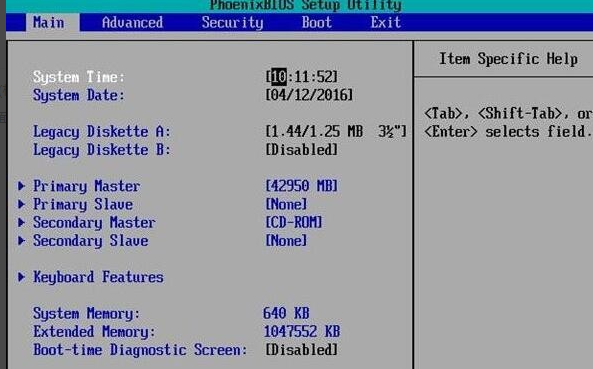
2. "부팅" 옵션으로 전환하려면 왼쪽 및 오른쪽 화살표 키를 사용하고, 하위 옵션으로 이동하려면 위쪽 및 아래쪽 화살표 키를 사용하세요.
"+" 키를 사용합니다(일부 브랜드에서는 F5 및 F6 키) "CD-ROM 드라이브"를 변경하려면 "첫 번째 위치로 이동합니다.
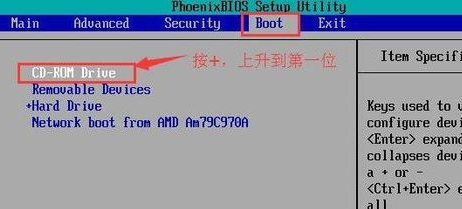
3. 설정이 완료되면 F10을 눌러 저장하고 종료합니다.
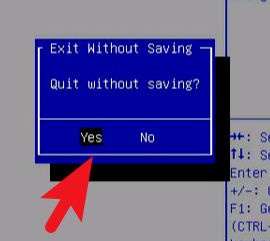
4. 단축키 방법을 사용하여 설정하고 전원 버튼을 누른 다음 시작 단축키를 다르게 탭할 수도 있습니다. , 아래 그림과 같이 찾기(확대하려면 그림을 클릭하세요)
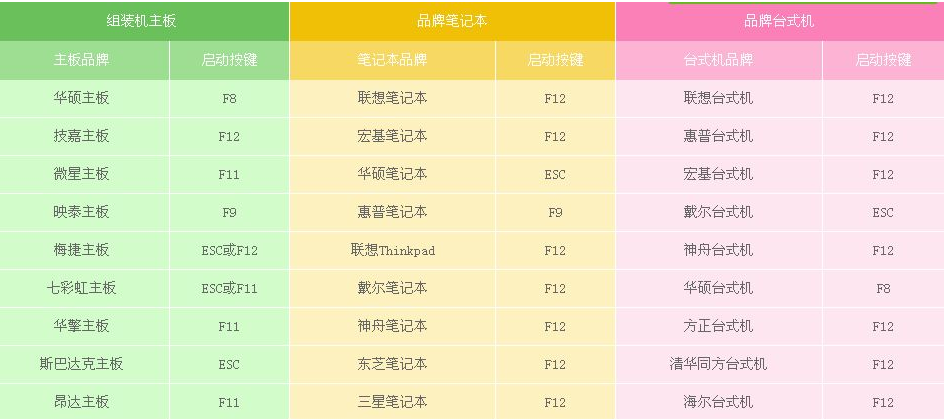
5. 시작 선택 인터페이스가 나타나면 화살표 키로 CD 옵션을 선택하고 Enter를 누르세요
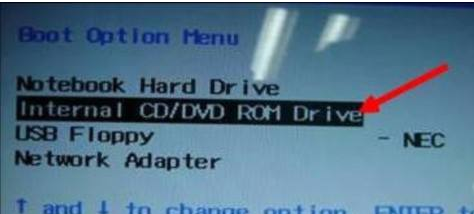
확장: win10 시스템 다시 설치 CD에서 | CD를 넣으면 자동으로 재생되지 않습니다
위 내용은 CD 기반 부팅 시스템을 설정하는 방법: Windows 10에서 수행의 상세 내용입니다. 자세한 내용은 PHP 중국어 웹사이트의 기타 관련 기사를 참조하세요!